適切なファイル管理を行うには、フォルダ構成や命名規則などのルールを定めるのが重要です。しかし、「ルールが守られない」「どれが最新版かわからない」のような問題を抱え、ルール運用だけでは限界を感じている担当者も多いでしょう。
そこで解決策となるのが、ファイル管理ソフトの導入です。
本記事では、ファイル管理のポイントやソフトを導入するメリット・選び方などを解説します。ファイル管理に悩んでいる担当者は、ぜひ本記事を参考に、ファイル管理ソフトを検討してみてください。
目次
【一目でわかる】ファイル管理ツール・ソフト おすすめ一覧
| ソフト | 特徴 |
|---|---|
| NotePM | ・ファイルの中身まで全文検索が可能 ・マニュアル作成に便利な画像編集機能やテンプレートがある |
| Google ドライブ | ・GmailやGoogle Workspaceとの連携がスムーズ ・複数人で同時に編集できる |
| Box | ・高度なセキュリティ機能が充実 ・Businessプラン以上では、ストレージ容量を気にせずに利用できる |
| firestorage | ・会員登録なしで、すぐにファイルのアップロードと共有が可能 ・直感的なインターフェースで、誰でも簡単に利用できる |
| FenrirFS | ・ラベル付けで、ファイルを柔軟に整理できる ・プレビュー機能で、ファイルを開かなくても内容を確認できる |
| Dropbox Business | ・世界中で多くの導入実績がある ・削除・上書きしたファイルを120日以内であれば復元可能 |
| OneDrive for Business | ・Office 365製品と連携しやすい ・マルチデバイスに対応している |
| Fleekdrive | ・アクセス権限設定、監査ログなど、堅牢なセキュリティ機能がある ・フォルダ、ファイルごとに細かくアクセス権限を設定できる |
| DirectCloud-BOX | ・シンプルで分かりやすいインターフェース ・いつ、誰が、何にアクセスしたかのログを詳細に記録・管理できる |
| Fileforce | ・ファイルの自動バックアップ、復元機能がある ・アクセスログ、二段階認証など、セキュリティ機能が充実している |
失敗しないファイル管理ソフトの選び方
ファイル管理ソフトを選ぶ際は、機能やセキュリティだけでなく、導入後の運用まで見据えて検討することが大切です。ファイル管理ソフトの選び方のポイントは、以下の8つです。
- 自社のデバイスに対応しているか
- 目的に合っているか
- セキュリティ対策は万全か
- 必要な機能は揃っているか
- ファイルの検索はしやすいか
- 既存システムと連携できるか
- 導入後のサポート体制は充実しているか
- 将来的な拡張性に対応できるか
ファイル管理ソフトの選び方を知って、自社の目的に合ったものを導入しましょう。
自社のデバイスに対応しているか
導入する予定のファイル管理ソフトがある場合、まずは自社で利用中の全端末で正常に動作するか確認が必要です。確認の際は、公式サイトや資料にある動作環境や、システム要件の項目をチェックしましょう。
近年はWindowsだけでなく、クリエイティブ業務でmacOSを使ったり、外出先からiOSやAndroid端末でアクセスしたりするケースが増えています。特定のOSのみ非対応だと、一部の社員が業務を行えません。
そのため、PCのOSバージョンやモバイルアプリの有無まで照らし合わせ、すべてのデバイスがサポート対象に含まれているかも確認することが大切です。
目的に合っているか
ファイル管理ソフトを効果的に活用するには、導入目的を明確にするのが重要です。現状の課題を具体的に洗い出し、ソフトで解決したい問題を特定しましょう。
機能の有無だけでなく、実際の使い勝手も重要です。ファイル管理ソフトによっては、無料トライアル期間を設けているソフトもあるため、テスト運用を行い、想定している業務フローで問題なく活用できるか確認しましょう。
セキュリティ対策は万全か
外部からの不正アクセスや内部不正・ヒューマンエラーによる情報漏えいなど、さまざまなリスクからデータを守るためには、セキュリティ対策が欠かせません。
データの暗号化や2段階認証といった基本的な防御機能や、万が一の際に追跡できるアクセスログの取得や、人為的ミスを防ぐ権限設定が可能かを確認しましょう。
また、国際セキュリティ資格のISO27001認証を取得しているファイル管理ソフトであれば、厳しい基準をクリアしているため安心して利用できます。
必要な機能は揃っているか
ファイル管理ソフトを選ぶ際は、基本的な編集・共有機能に加えて、以下のような自社のニーズに対応できる機能が揃っているかを確認する必要があります。
- 複数部署での共同編集
- 紙資料の電子化
- 既存システムとの連携
多機能であるほどコストが上がる傾向にあるため、自社の業務に本当に必要な機能は何か優先順位を付けて選ぶことが大切です。
ファイルの検索はしやすいか
検索機能が充実しているソフトであれば、効率良く必要なファイルを見つけられます。
そのため、全文検索や曖昧検索・属性検索など、さまざまな検索方法が用意されているソフトを選びましょう。タイトルやタグ・フォルダ名での絞り込み機能もおすすめです。
また、サムネイル表示やプレビュー機能があるソフトなら、ファイルを開かずに内容を確認できるので、作業効率を向上させやすいでしょう。
既存システムと連携できるか
既存システムとの連携できるかは、業務効率とコストにつながる重要な確認ポイントです。
連携できない場合、顧客情報や売上データを複数のシステムへ手動で二重入力することとなり、転記ミスや業務効率の低下を招きます。さらに、後からシステムをつなぐための追加開発が必要となり、予期せぬコストが発生するリスクもあります。
まずはAPI連携が可能かを確認し、リアルタイムなデータ同期ができるかを検討しましょう。API連携が難しい場合でも、CSVやExcel形式でのデータ入出力に対応していれば、手動またはバッチ処理での連携が可能です。
自社の業務フローに合わせて、最適な連携方法を選ぶことが大切です。
導入後のサポート体制は充実しているか
導入後のサポート体制も、ファイル管理ソフトを選ぶ際に確認すべきポイントの一つです。専任のIT担当者がいない場合や、従業員のITスキルにばらつきがある組織では、疑問やトラブルが放置され、システムが使われなくなるリスクが高まります。そのため、サポートの手厚さが運用の成功につながることとなります。
導入初期には、アカウント作成や権限設定などの初期設定支援や、既存データの移行サポートがあるかを確認しましょう。また、運用開始後も電話やチャットで即座に相談できる窓口や、わかりやすいマニュアル、動画教材が提供されているかどうかが、トラブルの解決とスムーズな定着につながります。
将来的な拡張性に対応できるか
一般的に、企業の成長に伴い、扱うデータ量や従業員数は増加する傾向にあります。そのため、ソフトを選ぶ際は、データ容量やユーザー数を柔軟に追加できるかを確認することが重要です。
クラウド型であれば、管理画面からの操作でリソースを柔軟に拡張できるため、スモールスタートからの段階的な拡大に適しています。自動スケーリング機能を利用すれば、トラフィックの増加に応じて数分から数十分でリソースを追加できます。
ただし、プラン変更には事前申請や作業時間の制限がある場合もあるため、利用規約を確認しておくことが重要です。
【無料あり】おすすめのファイル管理ツール・ソフト10選
無料でも使えるおすすめのファイル管理ソフトは、以下の10種類です。
- NotePM
- Googleドライブ
- Box
- firestorage
- FenrirFS
- DropboxBusiness
- OneDrive for Business
- Fleekdrive
- DirectCloud-BOX
- Fileforce
目的や用途に合ったソフトを使うことで、効率良くファイル管理を進められるでしょう。
NotePM
「NotePM」は、WordやExcel、PDFなどのファイルの中身まで全文検索できる強力な検索機能が特徴のファイル管理ソフトです。マニュアル作成から社内ポータル構築まで幅広い用途に対応できます。二段階認証を採用した高度なセキュリティ体制も備わっており、安全に情報共有を行いたい企業におすすめです。
【主な機能一覧】
- 高機能エディタと豊富なテンプレートによる容易なマニュアル作成
- Word、Excel、PDFなどのファイル内も対象とした強力な全文検索
- 更新履歴の自動記録と変更箇所のハイライト表示
- コメント機能や「いいね!」機能によるコミュニケーション促進
- フォルダ、タグによる柔軟な情報整理
- Microsoft Teams、Slack、Chatwork、LINE WORKS、Google Chatとの連携
【料金体系】

【おすすめの人】
- 社内のナレッジ共有を促進し、属人化を解消したい人
- 業務マニュアルやFAQを効率的に作成・管理したい人
- Word、Excel、PDFなどのさまざまな形式のファイルを一元管理し、高度な検索機能を利用したい人
- 情報セキュリティを重視し、安全な環境で情報共有を行いたい企業
- リモートワーク環境下で、チーム内の情報共有を円滑に進めたい人
Googleドライブ

出典:Google ドライブ: セキュアなクラウド ストレージを使ってオンラインでファイルを共有 | Google Workspace
Googleドライブは、Googleが提供するクラウドストレージサービスで、ファイルの保存、共有、共同編集が容易に行えます。GmailやGoogle Workspaceとの連携もスムーズで、個人利用からビジネス利用まで幅広く対応しています。無料プランも用意されており、手軽に始められる点が魅力です。
【主な機能一覧】
- ファイルのアップロード、ダウンロード、同期
- フォルダ共有、ファイル共有 (アクセス権限設定可能)
- Googleドキュメント、スプレッドシート、スライドなどとの連携
- オフラインアクセス
- バージョン管理
- 検索機能 (ファイル名、ファイル内のテキスト)
【料金体系】
- Business Starter: 800円/月~
- Business Standard: 1,600円/月〜
- Business Plus: 2,500円/月〜
【おすすめの人】
- GmailやGoogle Workspaceを日常的に利用している人
- 個人利用で手軽にファイルをクラウドに保存・共有したい人
- チームでドキュメントを共同編集する機会が多い人
- さまざまなデバイスからファイルにアクセスしたい人
- 無料で始められるクラウドストレージを探している人
URL: https://www.google.com/intl/ja_jp/drive/
Box

出典:AIが支援するセキュアなコンテンツ管理、ワークフロー、コラボレーション
Boxは、コンテンツ管理プラットフォームとして、ファイルの保存や共有、共同作業、セキュリティ管理など、ビジネスに必要な機能を包括的に提供します。高度なアクセス権限設定やセキュリティ機能が充実しており、大企業やセキュリティを重視する企業に適しています。
【主な機能一覧】
- ファイルのアップロード、ダウンロード、同期
- フォルダ共有、ファイル共有 (詳細なアクセス権限設定)
- バージョン管理
- プレビュー機能 (多数のファイル形式に対応)
- Box Notes (リアルタイム共同編集可能なメモ機能)
- ワークフロー機能
- セキュリティ機能 (暗号化、アクセスログ、監査ログなど)
【料金体系】
- Business: 月額1,980円~/ユーザー
- Business Plus: 月額3,300円~/ユーザー
- Enterprise: 月額4,620円~/ユーザー
- Enterprise Plus: 月額6,600円~/ユーザー
【おすすめの人】
- 高度なセキュリティ機能とアクセス権限設定を必要とする企業
- 大容量のファイルを安全に管理・共有したい企業
- ワークフロー機能を利用して、ファイルレビューや承認プロセスを効率化したい企業
- さまざまなファイル形式のプレビュー機能を活用したい企業
- チームでリアルタイムにメモを取りながら共同作業を行いたい企業
URL: https://www.box.com/ja-jp
firestorage
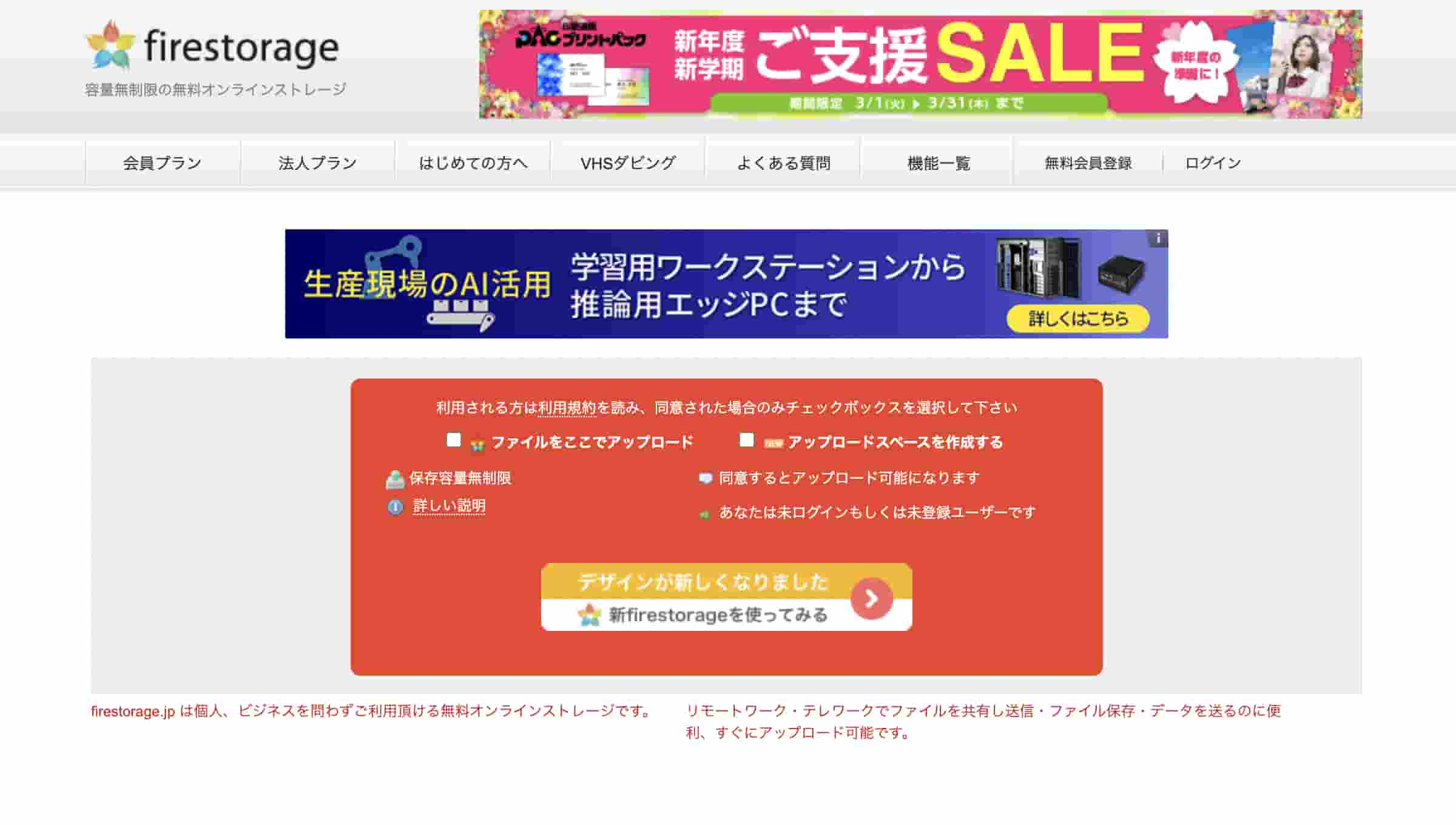
出典:firestorage 容量無制限のオンラインストレージ
firestorageは、大容量ファイルの送受信に特化したオンラインストレージサービスです。無料で利用できるプランもあり、会員登録なしで手軽に利用できる点が魅力です。主に、社内外との一時的な大容量ファイル共有に適しています。
【主な機能一覧】
- ファイルのアップロード、ダウンロード
- ファイル共有 (URL発行)
- パスワード設定
- ダウンロード通知
- ファイル削除予約
- アップロード完了メール
【料金体系】
- 無料会員: 無料
- ライト会員: 月額1,320円
- 正会員: 月額2,420円
【おすすめの人】
- 会員登録なしで手軽に大容量ファイルを送受信したい人
- 社内外の担当者と一時的に大容量ファイルを共有したい人
- シンプルな操作でファイル共有を行いたい人
- 無料で大容量ファイルを送受信できるサービスを探している人
- ファイルにパスワードを設定してセキュリティを高めたい人
FenrirFS

出典:FenrirFS – 整理いらずのファイル管理アプリ | フェンリル
FenrirFSは、Windows専用のファイル管理ソフトで、ファイルにラベルを付けて管理できる点が特徴のファイル管理ソフトです。Gmailのようにラベルでファイルを整理できるため、フォルダ構造に縛られずに柔軟な管理が可能です。さらに、無料で利用できるため、まずはファイル管理ソフトを試してみたいという方にも適しています。
【主な機能一覧】
- ラベルによるファイル管理
- キーワード検索
- プレビュー機能 (さまざまなファイル形式に対応)
- 自動同期機能
- ファイルの一覧表示
【料金体系】
- 無料
【おすすめの人】
- Windows PCでファイルをラベルで管理したい人
- フォルダ構造ではなく、キーワードでファイルを検索したい人
- さまざまなファイル形式のプレビュー機能を活用したい人
- 無料で利用できるファイル管理ソフトを探している人
- シンプルな操作でファイル整理を行いたい人
URL: https://www.fenrir-inc.com/jp/fenrirfs/
Dropbox Business

出典:Dropbox Professional とチーム向け Dropbox – 詳細 – Dropbox
Dropbox Businessは、世界中で広く利用されているクラウドストレージサービスで、ビジネス向けの機能が充実しています。ファイルの保存や共有、共同編集に加え、高度なセキュリティ機能や管理機能が提供されており、チームでの利用に適しています。
【主な機能一覧】
- ファイルのアップロード、ダウンロード、同期
- フォルダ共有、ファイル共有 (詳細なアクセス権限設定)
- バージョン管理 (120日以内のファイル復元可能)
- Dropbox Paper (リアルタイム共同編集可能なドキュメント機能)
- スマートシンク (必要なファイルのみを同期)
- チーム管理機能
- セキュリティ機能 (暗号化、アクセスログ、監査ログなど)
【料金体系】
- Standard: 月額1,500円~/ユーザー
- Professional: 月額2,000円~/ユーザー
- Advanced: 月額2,400円~/ユーザー
- Enterprise: お問い合わせ
【おすすめの人】
- チームでファイルを共有し、共同作業を行いたい企業
- 高度なセキュリティ機能と管理機能を必要とする企業
- 大容量のファイルをクラウドで安全に管理したい企業
- バージョン管理機能を利用して、誤って削除・上書きしたファイルを復元したい企業
- リアルタイムにドキュメントを共同編集したい企業\
URL: https://www.dropbox.com/ja/business
OneDrive for Business

出典:Microsoft OneDrive: AI 搭載のファイル ストレージおよびコラボレーション ソリューション | Microsoft 365
OneDrive for Businessは、Microsoftが提供するクラウドストレージサービスで、Microsoft 365との連携が強みのファイル管理ソフトです。ファイルの保存や共有、共同編集に加え、高いセキュリティ機能と多様なデバイスからのアクセスが可能で、Office 365を導入している企業に適しています。
【主な機能一覧】
- ファイルのアップロード、ダウンロード、同期
- フォルダ共有、ファイル共有 (アクセス権限設定可能)
- バージョン管理
- Office Online (Word、Excel、PowerPointのオンライン編集)
- オフラインアクセス
- セキュリティ機能 (暗号化、アクセスログなど)
- SharePoint Onlineとの連携
【料金体系】
- OneDrive for Business (Plan 1): 月額749円~/ユーザー
- Microsoft 365 Business Standard: 月額1,874円~/ユーザー
- Microsoft 365 Business Standard(Teams なし): 月額1,392円~/ユーザー
【おすすめの人】
- Microsoft Office 365を導入している企業
- チームでファイルを共有し、Officeドキュメントを共同編集する機会が多い企業
- さまざまなデバイスからファイルにアクセスしたい企業
- 高いセキュリティ機能を備えたクラウドストレージを探している企業
- SharePoint Onlineと連携して利用したい企業
URL: https://www.microsoft.com/ja-jp/microsoft-365/onedrive/onedrive-for-business
Fleekdrive
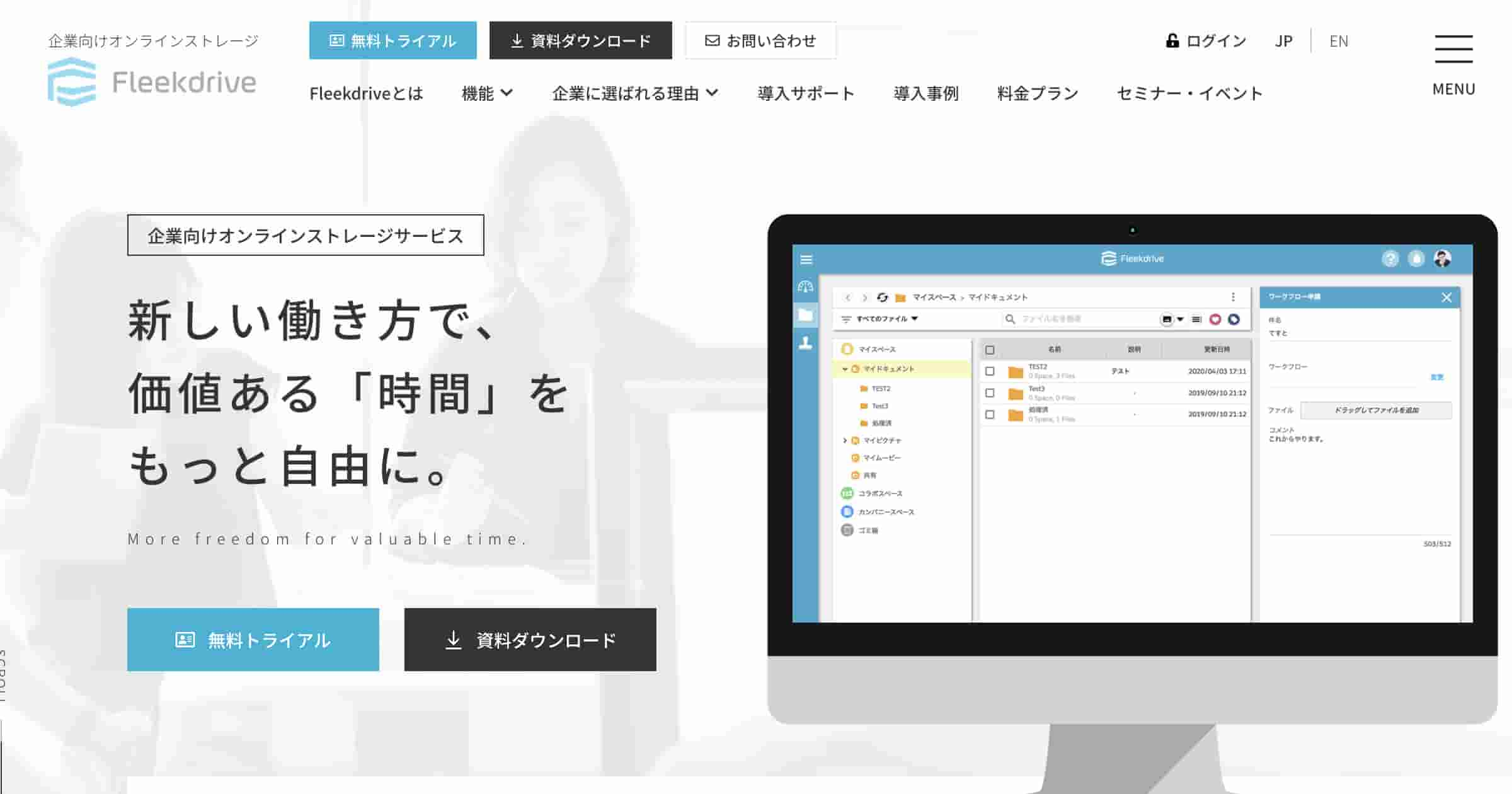
出典:企業向けオンラインストレージサービス Fleekdrive
Fleekdriveは、企業向けのオンラインストレージサービスで、特にテレワークや海外拠点とのファイル共有・共同編集に強みを持っています。また、AWSを基盤とした高いセキュリティも特徴の一つです。無料プランはありませんが、30日間の無料トライアルが用意されているため、まずは試してみたいという方も導入しやすいファイル管理ソフトといえます。
【主な機能一覧】
- ファイルのアップロード、ダウンロード、同期
- フォルダ共有、ファイル共有 (詳細なアクセス権限設定)
- バージョン管理
- プレビュー機能 (多数のファイル形式に対応)
- ファイルロック機能
- IPアドレス制限
- 監査ログ
【料金体系】
- Team: 月額600円/ユーザー
- Business: 月額1,800円/ユーザー
- Business plus: 月額2,000円/ユーザー
【おすすめの人】
- テレワーク環境で安全にファイル共有・共同編集を行いたい企業
- 海外拠点とのファイル共有をスムーズに行いたい企業
- AWSの堅牢なセキュリティ基盤上でファイル管理を行いたい企業
- 詳細なアクセス権限設定でセキュリティを強化したい企業
- ファイルロック機能で誤編集を防ぎたい企業
URL: https://www.fleekdrive.com/
DirectCloud-BOX

出典:ファイルサーバーのDXから生成AIまで統合管理 “DirectCloud”
DirectCloud-BOXは、セキュリティと利便性を重視したクラウドストレージサービスです。高度なセキュリティ機能に加え、直感的な操作性も両立しており、安心して利用できます。無料プランはありませんが、30日間の無料トライアルが用意されています。
【主な機能一覧】
- ファイルのアップロード、ダウンロード、同期
- フォルダ共有、ファイル共有 (詳細なアクセス権限設定)
- バージョン管理
- プレビュー機能
- アクセスログ
- 二段階認証
- WORM機能 (上書き・削除禁止)
【料金体系】
- スタンダード: 月額36,000円(ユーザー数 無制限)
- アドバンスド: 月額60,000円(ユーザー数 無制限)
- ビジネス: 月額108,000円(ユーザー数 無制限)
- プレミアム: 月額216,000円(ユーザー数 無制限)
【おすすめの人】
- 高いセキュリティレベルを求める企業
- コンプライアンス要件に対応する必要がある企業
- 直感的な操作性で利用できるクラウドストレージを探している企業
- アクセスログを詳細に管理したい企業
- 誤ってファイルを削除・上書きしてしまうことを防ぎたい企業
Fileforce

出典:| Fileforce|ユーザー数無制限の法人向け国産クラウドストレージ
Fileforceは、高いセキュリティ水準を誇るクラウドストレージサービスで、特にランサムウェア対策に力を入れています。ファイル管理、共有、共同作業に必要な機能を備えつつ、セキュリティを重視する企業におすすめです。無料プランはありませんが、30日間の無料トライアルが用意されています。
【主な機能一覧】
- ファイルのアップロード、ダウンロード、同期
- フォルダ共有、ファイル共有 (アクセス権限設定可能)
- バージョン管理
- ランサムウェア対策機能
- アクセスログ
- 二段階認証
【料金体系】
- Small Business: 月額9,900円/10ID
- Unlimited-1: 月額60,000円(ユーザー数 無制限)
- Unlimited-3: 月額108,000円(ユーザー数 無制限)
- Unlimited-10: 月額216,000円(ユーザー数 無制限)
- Unlimited-30: 月額360,000円(ユーザー数 無制限)
【おすすめの人】
- ランサムウェア対策を重視する企業
- 高いセキュリティ水準のクラウドストレージを探している企業
- ファイル管理、共有、共同作業に必要な基本的な機能を備えたサービスを利用したい企業
- アクセスログを管理したい企業
- 二段階認証でセキュリティを高めたい企業
URL: https://www.fileforce.jp/
ファイル管理ソフトとは
ファイル管理ソフトとは、パソコンやサーバー内に保存された膨大なデータを整理・保存・共有するためのソフトです。適切にファイル管理をすることで、必要なデータを素早く取り出せるようになり、業務効率化と生産性向上につながります。
また、アクセス権限の設定により情報漏洩リスクを低減でき、バックアップ機能によってデータの紛失や誤削除も防げるため、セキュリティ対策としても効果的です。
ただし、ファイル管理をする際は、用途や仕事のカテゴリーに基づいて分類し、誰もが同じ基準でファイルを探せるようにしましょう。昨今では、専用のファイル管理ソフトも充実しているので、効率良く管理を進められるのも特徴です。
>関連記事:OneNoteを活かした仕事術が凄い!生産性が上がる10の活用方法を解説
ファイル管理ツール・ソフトは3つのタイプに分かれる
ファイル管理ソフトは、以下の3つのタイプに分かれます。
- 社内文書の作成・共有型
- 社内文書の保管・活用型
- 社外との情報共有型
ソフトの特性の違いを理解することで、適切なファイル管理ソフトを選べるようになるでしょう。
社内文書の作成・共有型
社内文書の作成・共有型のファイル管理ソフトは、ファイルの保管と作成に特化したタイプです。埋もれているナレッジを言語化して共有したり、複数メンバーで業務マニュアルを作成したりする際に向いています。
また、テンプレート機能が豊富なソフトが多いため、マニュアルやナレッジ文書を効率良く作成できるのも特徴です。共同作業がしやすい傾向にあるため、チームのコミュニケーションも活性化させられるでしょう。
社内文書の保管・活用型
社内文書の保管・活用型のファイル管理ソフトは、あらゆる種類のファイルの適切な保管・管理に向いているタイプです。社内規定や報告書・稟議書などの重要文書の共有から、プロジェクトでの共同作業まで、幅広い用途に対応できます。
また、ファイルごとに詳細なアクセス権限を設定できるため、情報漏えいのリスクを最小限に抑えられるのも特徴です。申請・承認のワークフロー機能を備えたソフトもあるので、業務プロセス全体の効率化が図れるでしょう。
社外との情報共有型
社外との情報共有型のファイル管理ソフトは、クラウドストレージを活用して、社内外の関係者とファイル共有できるタイプです。
アクセス権限やダウンロード制限の詳細な設定ができるので、外部プロジェクトメンバーや取引先とも安全にデータを共有できます。ただし、データを共有する際は、ログ管理やウイルス対策などのセキュリティ対策も欠かせません。
ファイル管理ソフトを使いこなす6つのコツ
適切にファイル管理をするためのポイントは、以下の6つです。
- 用途を明確にする
- 作成・更新日付を記載する
- ファイル名にルールを決める
- 不要なファイルは定期的に削除する
- タグ機能を活用する
- フォルダ階層のルールを決める
ポイントを押さえることで、効率よくファイル管理を進められるでしょう。
用途を明確にする
ファイル管理を適切に行うためのポイントの1点目は、用途を明確にすることです。
単なる記録としての保管用なのか、マニュアルのように日々参照するものなのかを区別しましょう。
またファイルにはどのような情報が入っているか、営業が管理する顧客情報なのか、社内書類なのか、どのような画像が含まれているのかなども合わせてわかると便利です。
用途が決まれば自ずと保管期限も決まり、適切な管理が可能となります。
>関連記事:クラウドファイル共有サービス22選【2025年最新】無料・有料版それぞれ解説
作成・更新日付を記載する
ファイル管理の重要なポイントとして、ファイル名に作成日や更新日を明記することが挙げられます。
作成日や更新日を明記すれば、いつ作成されたものか、どれが最新版かがひと目でわかるようになります。
WindowsやMacなどのOSが設定している登録日付もありますが、ファイルの内容を少しでも編集すると日付が新しくなるため、ファイル名としても作成・更新日付を記載することが大切です。
また、一般的にビジネス文書は本文中にも日付を記載するのがルールです。以下の記事で詳しく解説していますので、参考にしてください。
>関連記事:【例文付き】ビジネス文書のルールやテンプレートを紹介!社内文書・社外文書それぞれの書き方とは?
ファイル名にルールを決める
ファイル管理に重要なのが、ファイル名にルールを決めることです。「誰が・いつ・何の目的で」作成したかがひと目でわかる名称にすることで、検索性が向上します。
たとえば、以下のようにルールを定めるといいでしょう。
- 担当者名_内容_日付
- 日付_内容_担当者_Version
項目設定や順番、全角半角統一、区切り文字の統一など、目的に合わせてしっかりとルールを決めましょう。
不要なファイルは定期的に削除する
ファイル管理を適切に行うには、利用しないファイルは削除・退避しましょう。一定期間経って不要になったデータや、参照しなくなったデータは定期的に削除することが重要です。
必要なものの長期間使わないファイルに関しては、クラウドに保存もしくはメディアに保存するなど、PCに残さずに退避することも大事です。最新のVersionだけ保存し、重複がないように適切に削除・退避しましょう。
タグ機能を活用する
ファイル管理を適切に行うためのポイントとして、タグ機能の活用も挙げられます。Windows 10では標準で搭載されている機能で、タグ付けを行うファイルを右クリックし、「プロパティ」の「詳細」タブから、設定できます。
自由度は高くないものの、タグ付ければ検索性も上がるため、機能を使って管理することもおすすめです。
フォルダ階層のルールを決める
ファイル検索の時間を短縮し、迷わず目的のデータに辿り着くには、フォルダ構造の設計が重要です。目安として、フォルダ階層を最大3階層までに抑えることをルールを取り入れましょう。
階層が深すぎると、クリック数が増えてアクセスが面倒になるだけでなく、どこに保存したか記憶する負担も大きくなります。反対に浅すぎると、一つのフォルダにファイルが集中してしまいます。
- 第1階層: 大分類(年度など)
- 第2階層: 中分類(プロジェクト名など)
- 第3階層: 小分類(書類種別など)
上記のように、直感的に分類できる3階層構造を基本に設計しましょう。
ファイル管理ソフトを利用する4つのメリット
ファイル管理ソフトを利用することで、主に以下のようなメリットが得られます。
- 業務効率が向上する
- 誤削除や紛失リスクが減る
- 保存容量を削減できる
- チームでの共有がスムーズになる
メリットを理解することで、積極的にファイル管理ソフトの導入を進められるでしょう。
業務効率が向上する
ファイル管理ソフトを利用することで、必要なファイルに迅速にアクセスできるようになります。ファイルを探す時間が削減されるため、業務の流れがスムーズになり、社員一人ひとりの生産性が向上するでしょう。
また、ファイルの変更履歴が明確に記録されるファイル管理ソフトは、旧バージョンの誤使用の防止や修正の経緯の確認も可能です。
誤削除や紛失リスクが減る
ファイル管理ソフトを活用することで、ファイルを一元管理できるため、紛失リスクを低減できます。また、データの復元機能も搭載されているので、誤って上書き保存してしまった場合でも、重要な情報の損失を防げるのが特徴です。
顧客情報や契約書などの機密性の高い文書には、重要度に応じたセキュリティレベルを設定し、内部不正や情報漏えいを防止できます。
保存容量を削減できる
ファイル管理ソフトでデータを一元管理することでローカル保存によるファイルの紛失リスクを低減できます。
また、復元機能を備えているため、誤って上書き保存や削除をしてしまった場合でも、データを速やかに復旧できる点がメリットです。
さらに、機密文書には重要度に応じたアクセス権限を設定でき、内部不正による持ち出しや情報漏えいの防止にも役立ちます。
チームでの共有がスムーズになる
クラウド対応のファイル管理ソフトを導入すれば、場所や時間を問わずアクセス可能な共有環境が整い、チームの連携スピードが向上します。インターネット環境が整っていれば、どこからでも最新の資料を取り出せるため、リモートワークや外出先での業務も円滑に進むでしょう。
メール添付の手間をかけずにURL一つで社内外へ安全に情報を共有できる点も、見逃せないメリットです。多様な働き方に対応しつつ、まるでオフィスにいるかのようなスムーズな協業体制を築くことで、チーム全体の業務効率は向上するでしょう。
ファイル管理ツール・ソフトを利用する際の注意点
ファイル管理ソフトを利用する際は、以下の点に注意が必要です。
- ルールをマニュアル化する
- 定期的にメンテナンスする
- アクセス権限を設定する
- 分類用フォルダに重複や漏れがないよう管理する
事前に注意点を把握しておくことで、スムーズにソフトの導入を進められるでしょう。
関連記事:複数のオンラインストレージ・ファイル共有サービスを活用する際のバックアップの重要性
ルールをマニュアル化する
ファイル管理ソフトの運用を定着させるには、明確なルール作りとマニュアル化が欠かせません。
マニュアルには、ファイル名やフォルダ名の命名規則・バージョン管理の方法など、具体的なルールを明記するのが重要です。
特に「最新」「最終」といった曖昧な表現は避け、誰もが同じ基準で管理できる明確なルールを定めることで、効果的に運用を進められるでしょう。作成したマニュアルは、全ユーザーがいつでも確認できるように共有フォルダのわかりやすい場所に設置するのがおすすめです。
関連記事:マニュアル作成ツールおすすめ比較12選【タイプ別】|選び方・種類も解説
定期的にメンテナンスする
週1回~月1回程度の頻度でフォルダ内の状況を確認し、不要なデータの蓄積を防ぐとともに、命名規則などのルール違反があれば是正しましょう。
また、完了したプロジェクトの資料や古い統計資料など、使用頻度の低いデータについては、アーカイブ用のフォルダへ移動させるなどの整理も行うことも重要です。常にフォルダの検索性を保つため、定期的な見直しを習慣化しましょう。
アクセス権限を設定する
関係者以外からの意図しないアクセスを防ぎ、重要なデータを確実に保護するためには、適切にアクセス権限を設定する必要があります。
ファイル管理ソフトの多くは、ファイルやフォルダごとに閲覧や編集・ダウンロードの権限を設定できます。業務内容や役職に応じて適切な権限を割り当てることで、不正な書き換えや情報漏えいのリスクを最小限に抑えられます。
分類用フォルダに重複や漏れがないよう管理する
分類の重複や漏れは、必要なファイルに辿り着けない事態を招くため、組織全体で分類の軸を統一することが重要です。
たとえば、第一階層を年度にするか顧客名にするかが曖昧だと、同じ顧客の資料が別々の場所に分散し、どれが最新か判断できなくなります。
トラブルを防ぐには、フォルダの階層構造を事前に定義し、誰が見ても「どの資料をどこに格納すべきか」が一目でわかる状態にしましょう。個人名のフォルダ作成を禁止し、業務内容やプロジェクト単位で分類ルールを徹底することで、属人化を防ぎ、検索性を維持できます。
ファイル管理ソフトの導入までの流れ
ファイル管理ソフトを導入する際は、単にソフトを契約するだけでは現場に定着しない場合があります。組織全体でスムーズに活用するには、段階を踏んで準備を進めることが大切です。
ファイル管理ソフトの導入までの具体的な流れは、以下のとおりです。
- 現在の課題を洗い出す
- 無料トライアルを活用して複数ソフトを比較する
- 社内ルールを策定する
- 小規模チームでテスト運用する
- 全社展開とマニュアル整備をする
以下では、各手順を詳しく解説します。
1.現在の課題を洗い出す
ファイル管理ソフトを導入する際は、まず現状の課題を正確に把握しましょう。課題が曖昧なままだと、不要な機能にコストをかけたり、反対に必要な機能が不足して現場に定着しなかったりするおそれがあります。
具体的な手法として、業務フローチャートを作成し、文書の発生から廃棄までの流れを可視化することが挙げられます。
さらに現場担当者へヒアリングを行い、「検索に時間がかかる」「最新版が不明」といった実務上のボトルネックを洗い出しましょう。課題・改善点・求める機能・優先順位の一覧表に整理することで、自社に最適なソフトを選定する明確な基準ができます。
2.無料トライアルを活用して複数ソフトを比較する
カタログスペックだけでは、実際の操作感や自社の業務フローに合うかは判断できません。そのため、無料トライアルを活用し、複数のソフトを比較検討することが重要です。
選定チームにはIT担当者だけでなく、日々ソフトを使用する現場の従業員も加えることで、実務に合った評価が可能になります。トライアル期間中は「マニュアルなしでも使い方がわかるか」「必要な機能は揃っているか」「セキュリティ設定は柔軟か」などを重点的に確認し、現場に定着しやすいソフトを選びましょう。
3.社内ルールを策定する
ファイル管理ソフトを導入するだけでは、情報の属人化やセキュリティリスクは解消されません。フォルダ構成や命名規則、アクセス権限などの運用ルールを明確にし、組織全体で統一することが重要です。
社内ルールを作る際は、現場の意見を取り入れ、守りやすく実用的な内容にすることが定着のポイントです。作成したルールはマニュアル化して周知し、定期的な見直しを行うことで、ルールが現場の実態に合わなくなったり、守られなくなったりするのを防ぎましょう。
社内ルールが浸透すれば、誰もが必要な情報に素早くアクセスでき、業務効率とセキュリティレベルの向上につながります。
4.小規模チームでテスト運用する
本格導入の前に小規模チームでテスト運用を行うことは、ソフトが実務に適合するか確認するのに重要です。実際の業務データを用いて検証すれば、機能表だけではわからない現場の使い勝手や業務フローとのズレを正確に把握できます。
また、テスト中に浮き彫りになった課題を解消し、自社に最適なフォルダ構成や運用ルールを確立できる点もメリットです。先行チームで使いやすいという成功パターンを作ってから全社展開へと進めば、導入したのに使われないという失敗を確実に防げます。
5.全社展開とマニュアル整備をする
ファイル管理ソフトを全社に定着させるには、一斉導入ではなく段階的な展開が欠かせません。まずは現場へのヒアリングを行い、業務の実態や課題を正確に把握します。
そこで得た声を基に、使いやすいフォルダ構成や命名規則といった運用ルールを策定しましょう。
次に、操作手順だけでなく「なぜそのルールが必要か」という意図まで明記したマニュアルを整備します。誰が読んでも迷わない手引きがあれば、現場の混乱や問い合わせの手間も減らせます。まずは特定の部署から導入し、徐々に範囲を広げる計画的なアプローチが、新しいソフトの形骸化を防ぐことが可能です。
ファイル管理にNotePMがおすすめな理由
業務で扱うファイルが増え続けると、保存場所が分散し、必要な資料がすぐに見つからないといった課題が多くの現場で発生します。
ファイル管理における悩みを解消し、業務を円滑に進めるためのソフトとして選ばれているのが「NotePM」です。ファイル管理にNotePMがおすすめな理由は、以下のとおりです。
- 情報の集約と可視化ができる
- 安心して情報を共有できるセキュリティが備わっている
- 検索性が優れている
以下では、各理由について解説します。
情報の集約と可視化ができる
「NotePM」は、あらゆる業務情報を一元管理できるため、情報の集約と可視化に優れていることが魅力です。マニュアルや議事録、日報などのドキュメントをテンプレートで標準化し、誰でも簡単に作成・共有できる仕組みが整っています。
また、情報が整理されることで、チームメンバーの業務状況やタスクの進捗も明確になります。誰がどの作業を行っているかがわかるため、業務の重複を防ぎ、リソースの適切な配分が可能です。結果として、チーム全体の生産性向上につながります。
安心して情報を共有できるセキュリティが備わっている
「NotePM」は、セキュリティ基準の厳しい銀行や大学、上場企業など12,000社以上で導入されている信頼性の高いソフトです。
国際規格「ISO/IEC 27001(ISMS)」の認証を取得し、すべての通信をSSL/TLSで暗号化することで、第三者による盗聴や改ざんを防ぎます。
また、24時間365日のサーバー監視体制や2段階認証、IPアドレス制限などの強固な対策を完備していることも特徴の一つです。社外秘の技術情報や顧客データなど、機密性の高い情報も安心して共有・管理できる環境を提供しています。
検索性が優れている
「NotePM」は、情報の見つけやすさに特化した強力な検索機能を持っています。
作成した記事はもちろん、添付されたWordやExcel、PDFなどのファイル内テキストまで全文検索が可能です。キーワードがハイライト表示されるため、必要な箇所を瞬時に特定できます。
また、作成者やタグによる絞り込み機能もあり、膨大な資料の中からでも目的のファイルに最短ルートでたどり着けます。NotePM高い検索性が、日々の探し物時間を大幅に削減し、業務を効率化できるでしょう。

NotePMを導入した実例
NotePMは、業界や規模を問わず多くの企業で導入され、情報共有や業務効率化に貢献しています。実際にNotePMを活用し、課題解決につなげた企業の事例は以下のとおりです。
- 株式会社小田急フィナンシャルセンター
- 株式会社横森製作所
- バリュークリエーション株式会社
以下では、具体的な実例を紹介します。
株式会社小田急フィナンシャルセンター

株式会社小田急フィナンシャルセンターでは、情報共有による属人化防止と生産性向上を目的に「NotePM」を導入しています。導入前は、マニュアルをファイルサーバーで管理しており、検索性の低さが課題でした。特に新入社員や異動者が、必要な情報に辿り着くまでに時間がかかり、業務効率を下げていました。
導入後は、全文検索機能により、情報を探す工数を約8割削減することに成功。また、メールサーバーに散在していた法改正情報もNotePMに集約され、誰でも容易に過去の経緯を確認できるようになり、引き継ぎの効率化と情報共有の促進に成功しています。
関連記事:【導入事例】NotePMで実現するDX時代のマニュアル管理。数秒で欲しい情報にアクセス – 株式会社小田急フィナンシャルセンター
株式会社横森製作所

株式会社横森製作所では、文書管理システムの刷新を目的に「NotePM」を導入しています。従来のシステムは不具合が多く、動作が遅いという課題があり、社内ユーザーからの不満が蓄積していました。
NotePMへの切り替えにより、システムの応答速度が向上し、快適な操作性が実現したことで、社内からのクレームが解消されました。さらに、文書管理機能に加えて社内掲示板としても活用が進み、部署を超えたコミュニケーションが生まれるなど、業務効率化以上の効果も実感されています。
関連記事:【導入事例】文書管理システムを刷新!社内質問箱で問い合わせ業務も効率化 – 株式会社横森製作所
バリュークリエーション株式会社

バリュークリエーション株式会社は、「NotePM」を活用して、社内マニュアルの整備と新入社員の受け入れ体制の強化に取り組んでいます。
従来の方法では、マニュアルが十分に整備されておらず、新人への教育が口頭での繰り返しになり非効率であることが課題でした。
導入後は、新入社員用のマニュアルや研修動画をNotePMに集約することで、教育にかかる時間を短縮しました。また、各事業部の業務内容が可視化され、横のつながりが生まれたことで、全社的な情報共有と連携がスムーズになっています。
関連記事:【導入事例】全社のナレッジを見える化してアイディアの引き出しを増やす! – バリュークリエーション株式会社
ファイル管理ソフトを活用して業務効率化を目指そう
ファイル管理ソフトを活用することで、業務効率の向上や情報漏えいのリスクの低減などが期待できます。セキュリティ対策や必要な機能などを比較し、自社の導入目的に合ったソフトを選びましょう。
ファイルの管理だけでなく、マニュアル作成もするなら「NotePM」がおすすめです。マニュアル作成・ナレッジ共有ソフト「NotePM」は、社員のナレッジを集め、共有できます。
検索性も高く、欲しい情報がすぐに手に入り、情報の更新も容易です。「社内のナレッジをスムーズに共有したい」「教育コストを削減したい」とお考えの方は、NotePMの無料トライアル をお試しになってください。



